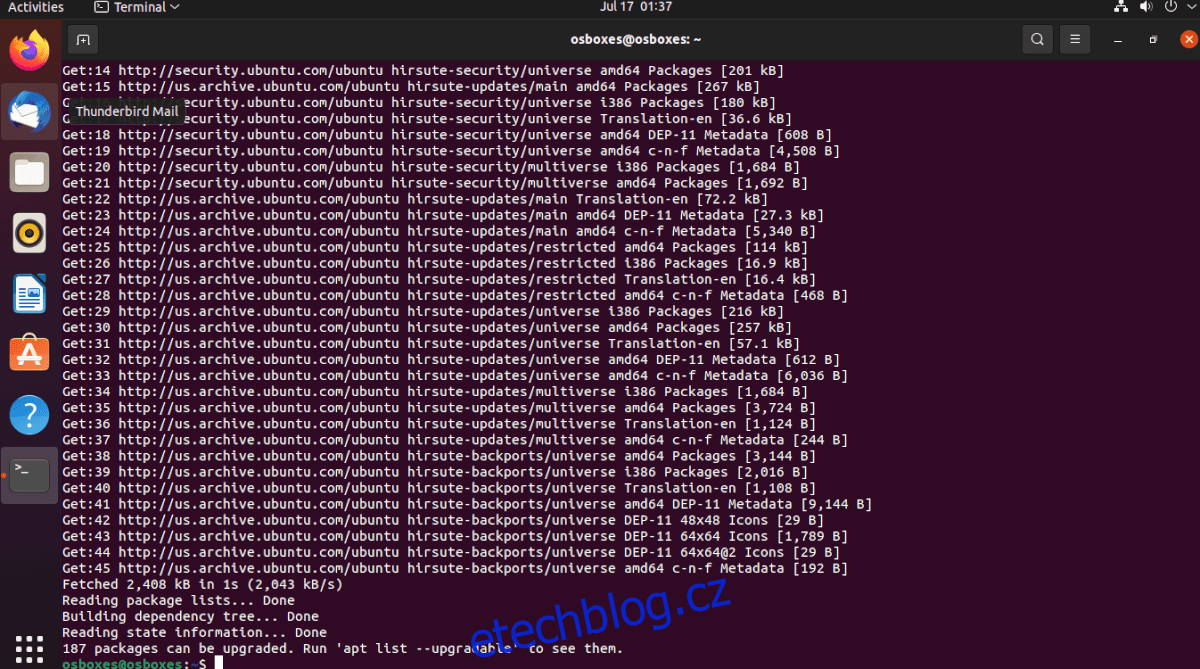Navzdory tomu, že Gnome 40 je venku téměř 6 měsíců, stále se nedostalo do Ubuntu, přičemž Canonical se rozhodl jít s Gnome 3 na 21.04. Nicméně díky komunitě je možné Gnome 40 zprovoznit na Ubuntu. Zde je návod, jak na to.
VAROVÁNÍ: Gnome 40 na Ubuntu je vysoce nestabilní. Nainstalujte tuto plochu pouze tehdy, pokud víte, co děláte.
Table of Contents
Aktualizujte Ubuntu
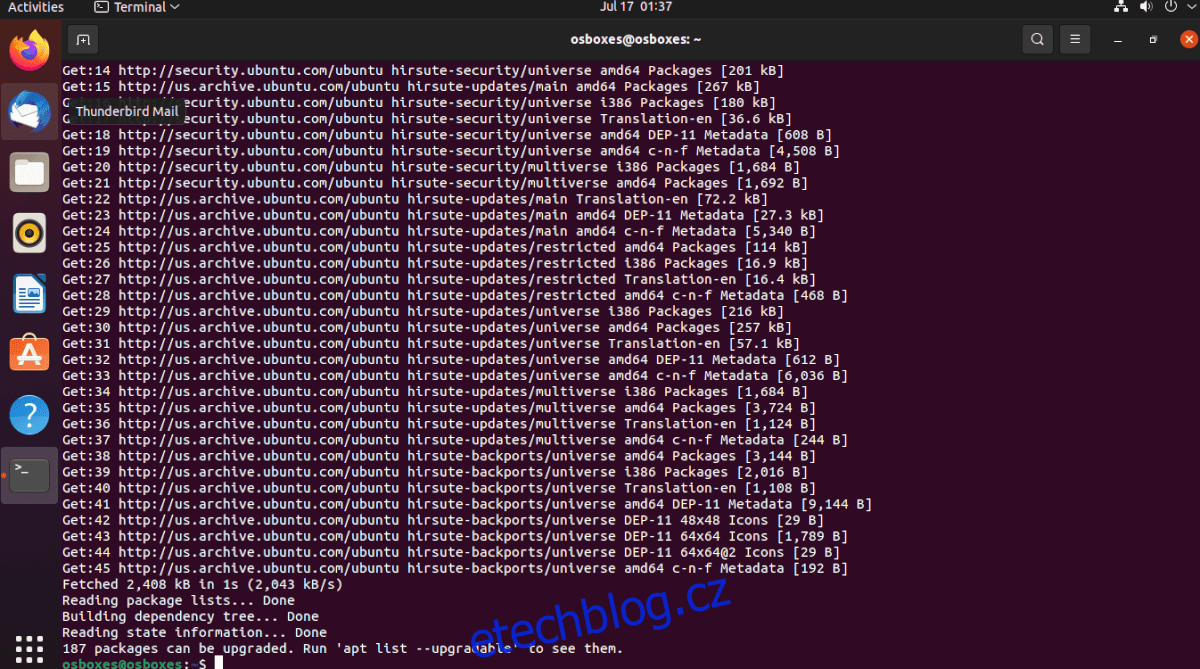
Jediný způsob, jak zprovoznit nejnovější Gnome 40 (4.0) na Ubuntu, je upgradovat na Ubuntu 21.04. Pokud ještě nemáte Ubuntu 21.04 a používáte Ubuntu 20.04 LTS, nebudete moci používat Gnome 40.
Na Addictivetips jsem v minulosti podrobně prošel, jak upgradovat na Ubuntu 21.04, a tento článek vám pomůže. Budu však také pokrývat rychlého průvodce založeného na terminálu, který můžete použít k rychlému upgradu na 21.04.
Chcete-li zahájit upgrade, musíte otevřít okno terminálu. Můžete otevřít okno terminálu na ploše v Ubuntu, stiskněte Ctrl + Alt + T na klávesnici. Nebo otevřete terminál tak, že jej vyhledáte v nabídce aplikace.
Jakmile se otevře okno terminálu, použijte příkaz sed k aktualizaci zdrojů softwaru vaší instalace na 21.04.
sudo sed -i 's/eoan/hirsute/g' /etc/apt/sources.list
Po aktualizaci všech softwarových zdrojů na „chlupatý“ uděláte první krok k upgradu na 21.04. Nyní musíte spustit příkaz update. Tento příkaz obnoví databázi softwaru na Ubuntu.
sudo apt update
Dále budete muset do systému nainstalovat nejnovější opravy 21.04. Tyto záplaty zahájí konverzi na Hirsute Hippo, na kterém lze spustit Gnome 40.
sudo apt upgrade
S nainstalovanými záplatami budete muset spustit příkaz dist-upgrade. Tento příkaz nainstaluje všechny balíčky, které byly pozastaveny, což vám pomůže přejít na 21.04.
sudo apt dist-upgrade
Po dokončení aktualizace restartujte systém. Poté znovu otevřete okno terminálu a pomocí příkazu autoremove odstraňte ze systému již nepotřebné balíčky.
sudo apt autoremove
Ujistěte se, že máte nainstalovaný Gnome Shell
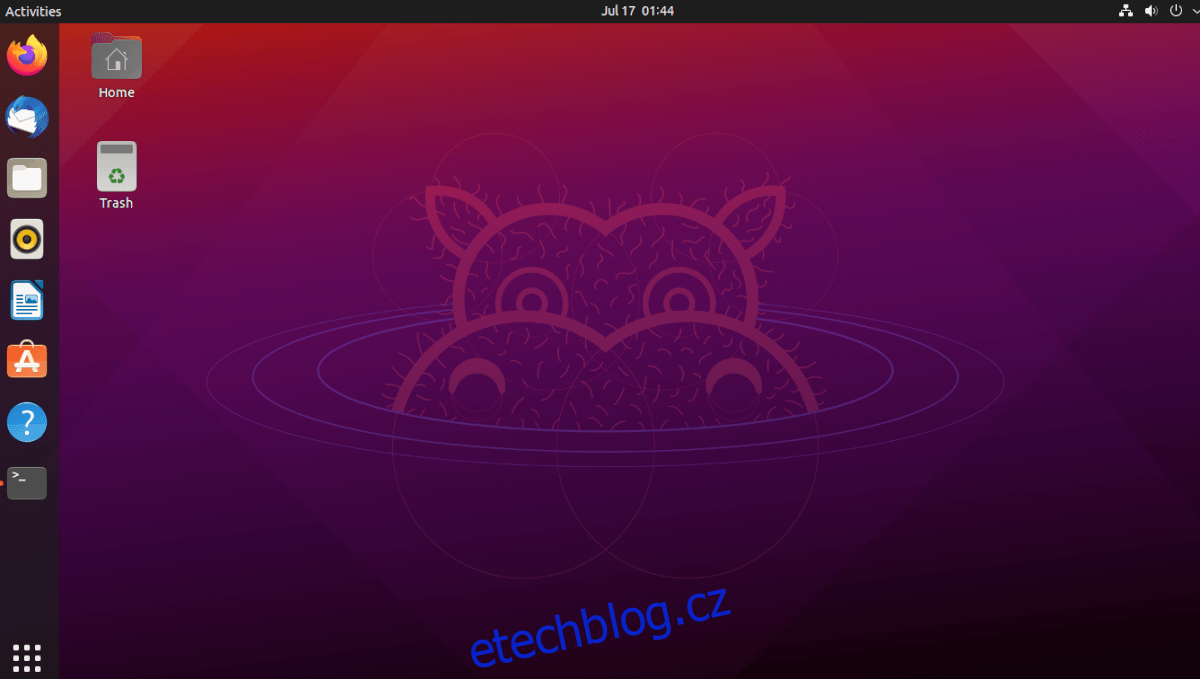
Zatímco hlavní vydání Ubuntu má plochu Gnome, není to jediná verze Ubuntu. Pokud jste si nainstalovali Xubuntu, Lubuntu, Kubuntu, Ubuntu Budgie nebo Ubuntu Mate, budete mít jiné pracovní prostředí.
Pokud máte zájem používat Gnome 40, budete si muset nejprve nainstalovat plochu Gnome. Bez základních balíčků Gnome nebude upgrade na 40 přes PPA fungovat.
Chcete-li nainstalovat plochu Gnome v Ubuntu, postupujte takto. Nejprve otevřete okno terminálu stisknutím Ctrl + Alt + T na klávesnici nebo vyhledáním „Terminál“ v nabídce aplikace. Jakmile se otevře, nainstalujte desktopový balíček Ubuntu Gnome.
sudo apt install ubuntu-desktop
Instalace stáhne všechny potřebné balíčky, které potřebujete k použití Gnome na Ubuntu. Během instalace budete požádáni o výběr správce přihlášení v terminálu. Nezapomeňte vybrat „gdm“, správce přihlášení Gnome.
Povolte Gnome 40 PPA
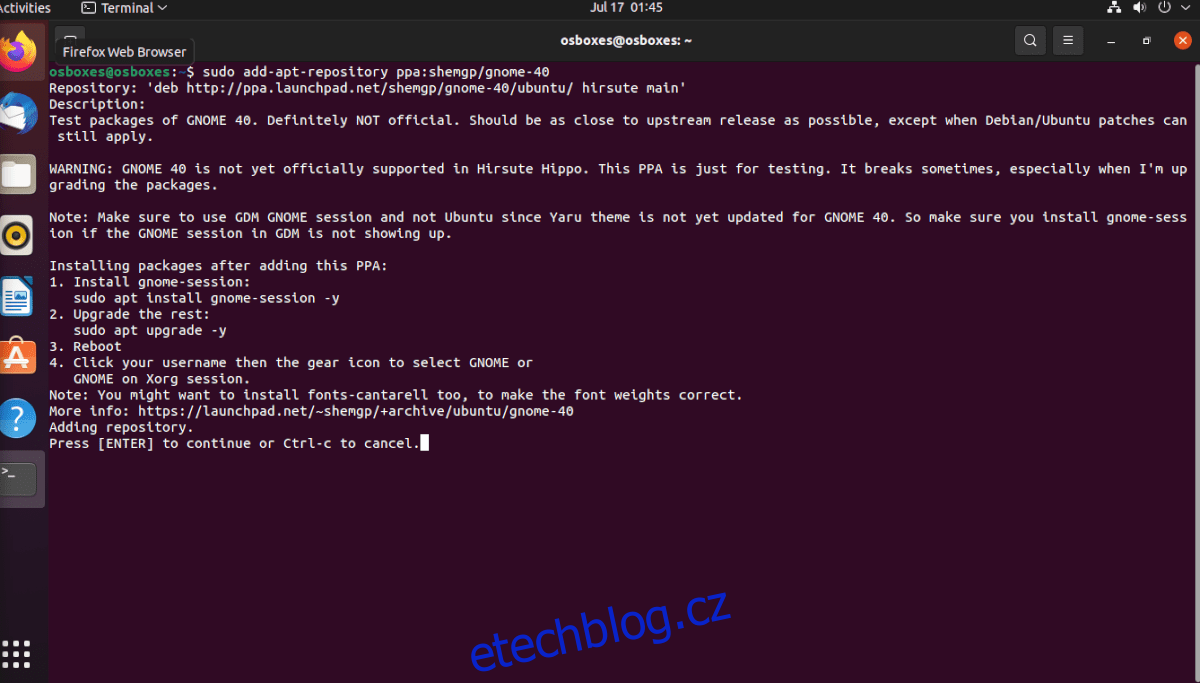
Chcete-li získat Gnome 40 na Ubuntu, musíte do svého systému přidat PPA třetí strany (AKA osobní archiv balíčků). Chcete-li to provést, použijte níže uvedený příkaz apt-add-repository.
sudo add-apt-repository ppa:shemgp/gnome-40
Po přidání nového Gnome 40 PPA budete muset na svém počítači Ubuntu spustit příkaz aktualizace. Tento příkaz dokončí konfiguraci Gnome 40 PPA.
sudo apt update
Když je vše nastaveno, je čas nainstalovat balíček „gnome-session“. Důvod, proč musíte nainstalovat tento balíček, je ten, že zatímco Ubuntu má Gnome, má upravenou verzi. K použití Gnome 40 potřebujete „gnome-session“.
Chcete-li nainstalovat balíček „gnome-session“, použijte následující příkaz apt install níže.
sudo apt install gnome-session
Nyní, když je balíček „gnome-session“ nastaven ve vaší instalaci Ubuntu 21.04, budete muset zahájit proces upgradu Gnome. Chcete-li to provést, přejděte k další části.
Upgradujte své balíčky
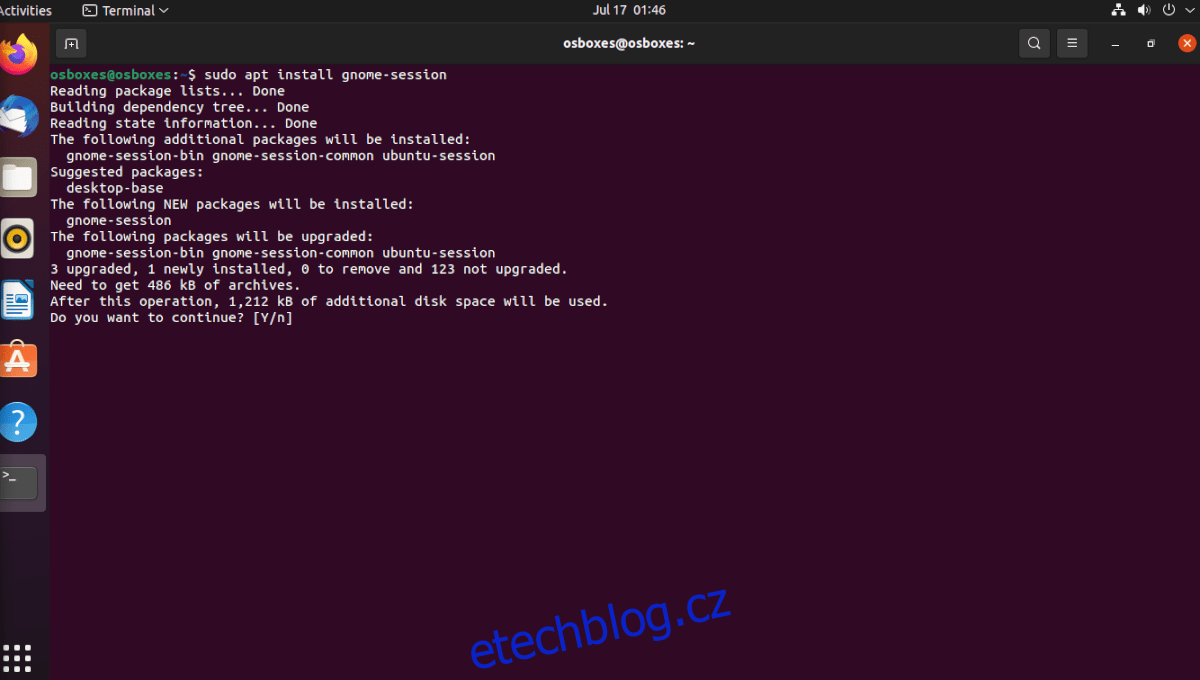
Gnome 40 upgraduje vaše stávající balíčky Gnome z verzí 3.0 na verze 4.0. Pokud tyto balíčky neupgradujete, Gnome 40 nebude fungovat správně.
Chcete-li provést upgrady na Gnome 40 ve své instalaci Ubuntu, otevřete okno terminálu a pomocí příkazu apt upgrade níže si stáhněte upgrady Gnome 40 z nového PPA přidaného dříve.
sudo apt upgrade
Nyní, když jsou všechny aktualizace nainstalovány na vašem počítači Ubuntu, budete muset restartovat. K dokončení upgradu balíčků Gnome na verzi 4.0 je vyžadován restart.
Přihlaste se do Gnome 40
Po restartu můžete konečně získat přístup k Gnome 40 v Ubuntu. Chcete-li to provést, vyhledejte ikonu nabídky ozubeného kola na přihlašovací obrazovce a klikněte na ni myší. V nabídce ozubeného kola najděte „Gnome“ a vyberte jej.
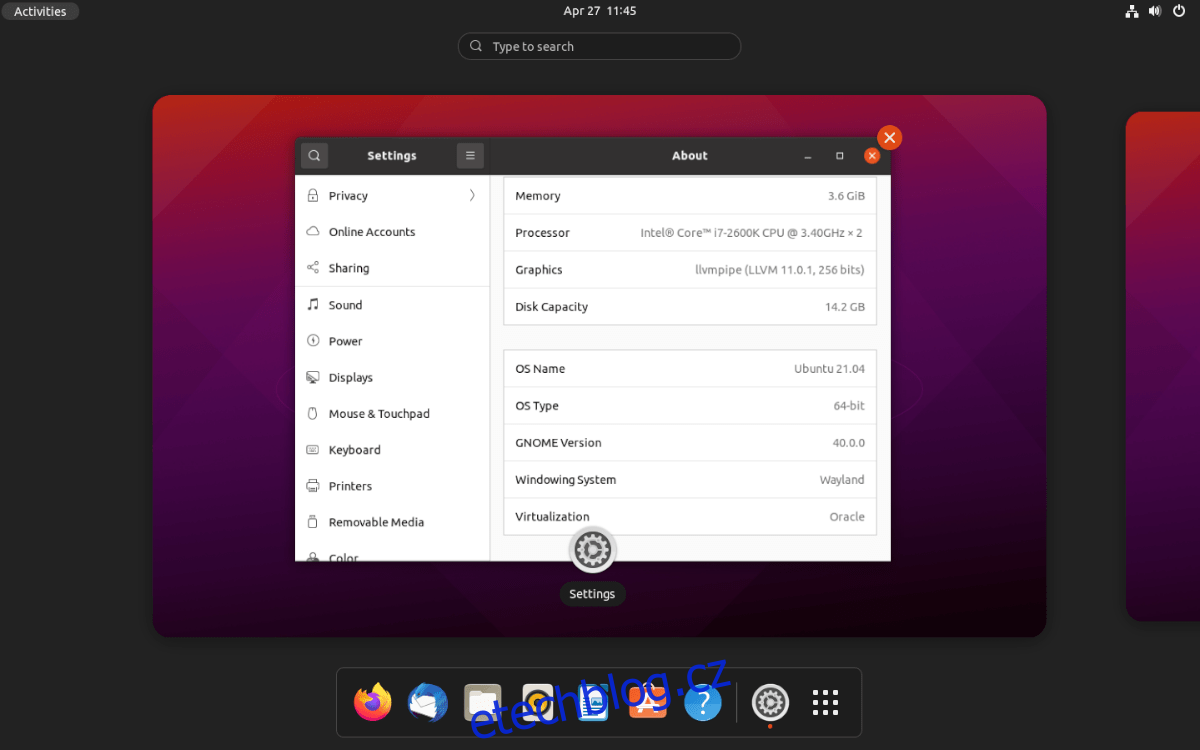
Po výběru možnosti „Gnome“ vyberte své uživatelské jméno a zadejte své heslo. Když se přihlásíte, budete používat Gnome 40.